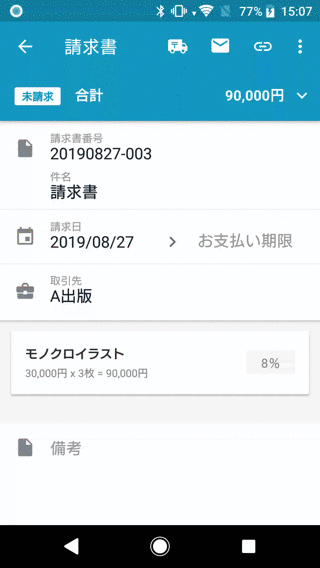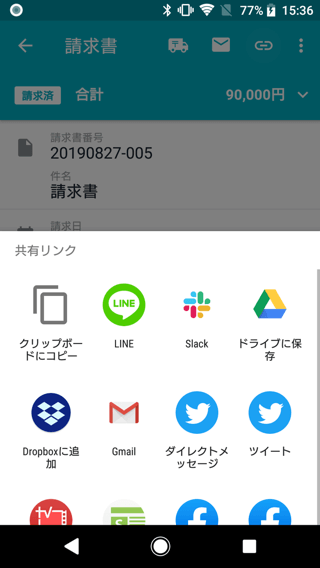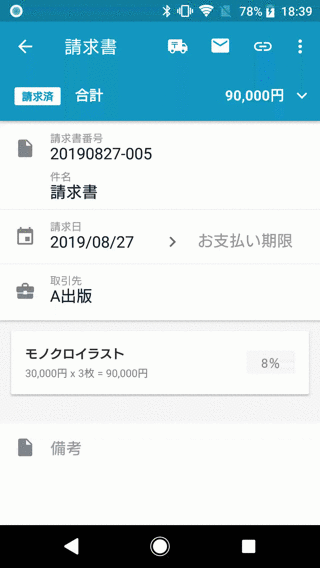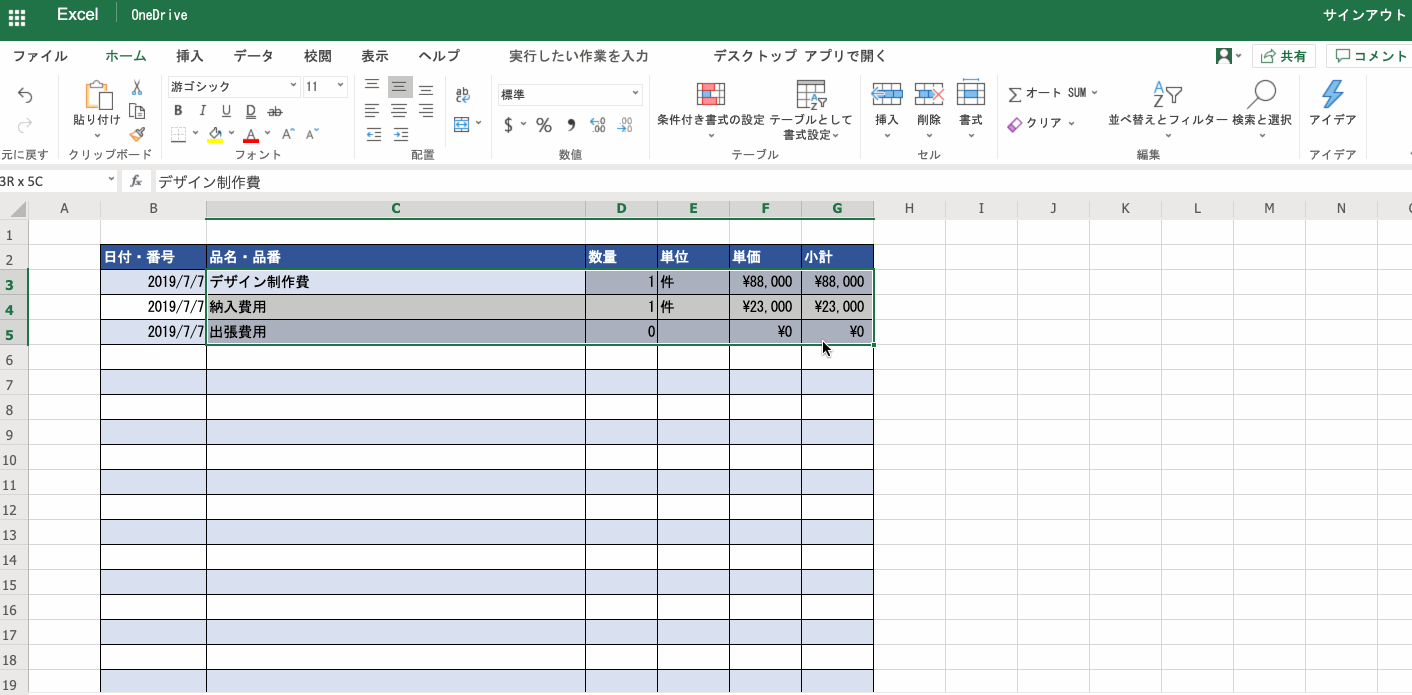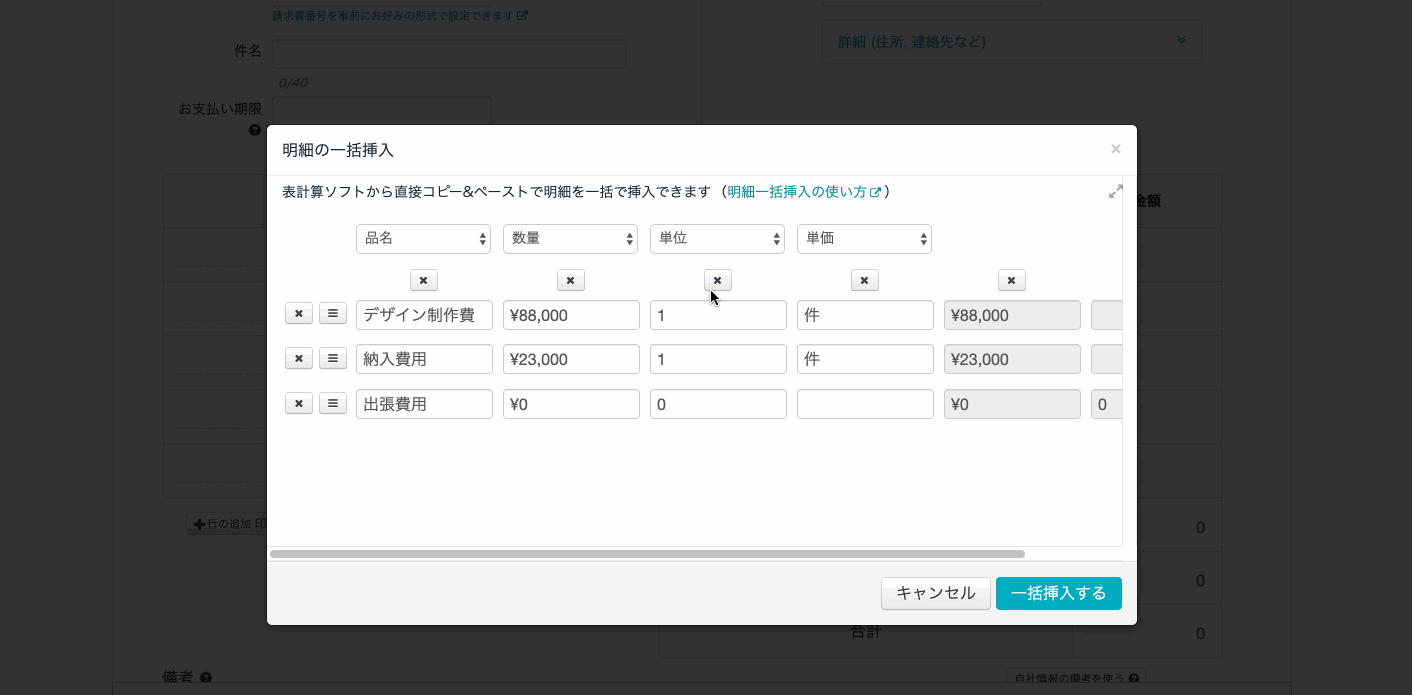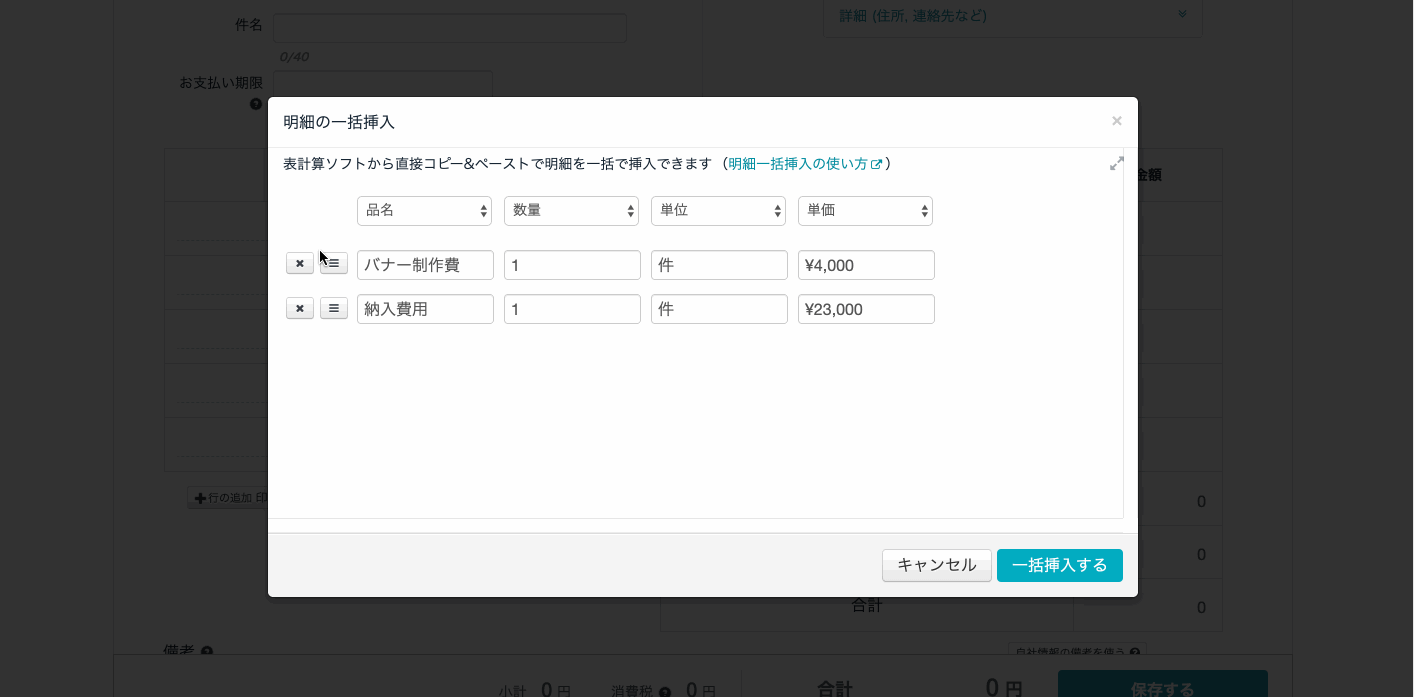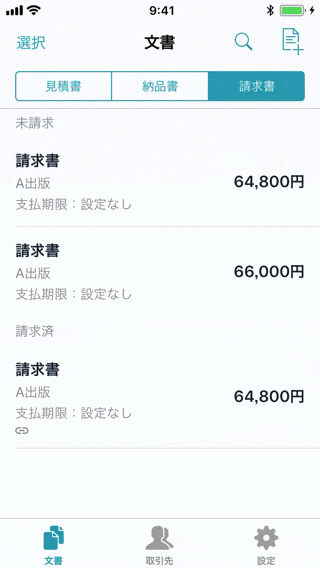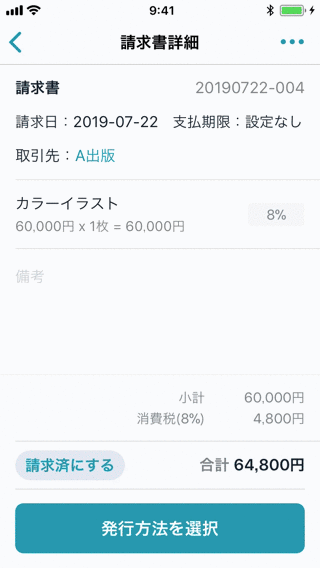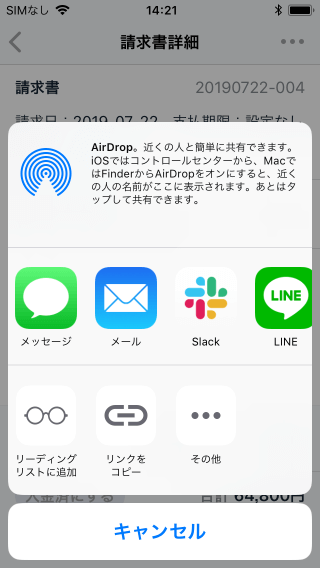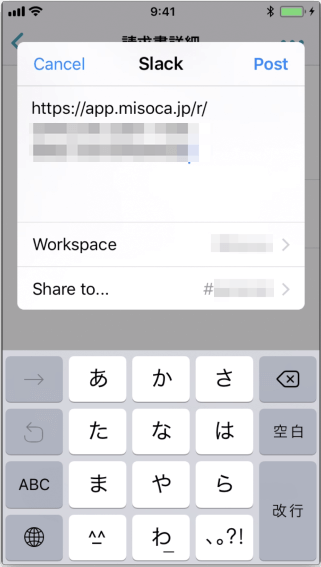消費税率10%、軽減税率8%の請求書の仕訳を会計ソフトに送信できるようになりました
新機能のお知らせです。
2019年10月より施行される、消費税率10%、軽減税率8%の請求書の仕訳を連携済みの会計ソフトに送信できるようになりました。
2019年9月9日現在、YAYOI SMART CONNECT(弥生の会計ソフト)のみ対応しております。
freeeへの送信は追って対応いたします。
2019年9月19日、freeeにも対応いたしました。
今回の対応によりfreeeでの取り込み内容が一部変更となりますので、
「freeeに送信した請求書の取り込み内容が一部変更になります」も合わせてご確認ください。
まだ会計ソフトとの連携設定を行っていないお客さまは、ぜひこの機会に連携してご利用ください。
参考:弥生への仕訳連携設定について
・YAYOI SMART CONNECT(弥生)へ仕訳を手動送信する
・YAYOI SMART CONNECT(弥生)へ仕訳を自動送信する
※連携対象は以下の通りです。
【デスクトップアプリ】弥生会計、やよいの青色申告
【クラウドアプリ】弥生会計 オンライン、やよいの青色申告 オンライン、やよいの白色申告 オンライン
2019年10月から消費税増税・軽減税率がスタートします。
Misocaの消費税増税・軽減税率への対応はこちらのページにまとめております。
Misocaの消費税増税・軽減税率への対応について
設定変更が必要なお客さまは、お早めのご対応をお願いいたします。